MOV
- 1. Converter mov+
-
- 1.1 reproduzir MOV em vlc
- 1.2 converter mov para youtube
- 1.3 converter mov para adobe premiere
- 1.4 Reduzir o Tamanho de MOV
- 1.5 converter mov para mp4 online
- 1.6 converter mov para mp4
- 1.7 Converter MOV para MP4
- 1.9 Converter MOV para HTML5
- 1.10 Reproduzir MOV no Windows
- 1.11 Converter WMV para MOV
- 1.14 Conversores Online Grátis de MOV para MP4
- 2. Converter mov para outro formato+
- 3. Converter mov para quelquar formato+
Como importar MOV para o iMovie
A Apple fez maravilhas para o mundo da ciência e da tecnologia e uma dessas maravilhas é o desenvolvimento do iMovie que não está sendo usado somente pelos assinantes de casa, mas os usuários em todo o mundo também estão usando isso em nível organizacional para garantir que o melhor e o estado da arte da programação é feito para garantir que o melhor é o resultado. Por outro lado, há várias limitações do programa, não só fazer um usuário sentir-se mal, mas para alguns usuários também é essencial para se certificar de que o programa funciona nas melhores condições. Este tutorial é sobre essa questão que será atendida da melhor maneira para garantir que o usuário obtenha o melhor resultado em relação ao problema.

O que é o formato Mov
Mov também escrito como MOV é um formato de arquivo para o player QuickTime que garante que o usuário obtenha o melhor e o estado da arte em relação ao player QuickTime. As duas principais extensões que são amplamente utilizadas são .qt e .mov que fazem um usuário acreditar que um arquivo específico pertence a esta classe. Na verdade, um contêiner de mídia foi desenvolvido pela Apple Inc e, desde o início, ele foi usado para baixar, visualizar e editar filmes dezenas de milhares de vezes e também foi usado para garantir que o usuário obtenha o melhor estado do programação de arte a esse respeito. O identificador de tipo uniforme ou a UTI do formato é MoV e também pode ser identificado pela internet com a extensão, ou seja, vídeo / quicktime. Também é de notar que a manutenção global do formato é feita pela Apple Inc, que também é responsável pelas várias atualizações de segurança e outras que são postadas de tempos em tempos. As seguintes são algumas das características do formato MOV que facilitam a compreensão e também garantirão que o usuário obtenha o melhor resultado, enquanto esse formato é tratado:

- O formato é um arquivo de contêiner multimídia que tem uma ou mais de uma faixa nele.
- Este formato é multiuso, pois pode armazenar o fluxo de mídia codificado digitalmente ou também pode garantir que a referência de dados para outro fluxo de mídia armazenado em outro arquivo seja dada a este respeito.
- A estrutura do formato foi projetada e desenvolvida de tal forma que garante que o usuário obtenha os melhores resultados enquanto está sendo usado para edição.
- Este formato funciona em relação ao formato MP4 e pelo mesmo motivo, ambos os formatos utilizam recipientes MPEG-4 a este respeito.
- O ambiente Quicktime apenas garante que os formatos MP4 e MOV sejam intercambiáveis.
- No diálogo de exportação do QuickTime Pro, o formato MOV pode ser exportado para o formato MP4 sem afetar o áudio, bem como os fluxos de vídeo de qualquer maneira. Isso também é conhecido.
Por que o arquivo de vídeo MOV não pode ser importado para o iMovie
É tecnicamente impossível que o arquivo MOV não seja importado para o iMovie, pois é o melhor e o programa de última geração desenvolvido pela Apple e, por outro lado, o formato também é suportado pela Apple Inc. No entanto, o iMovie só pode importar o codec que pode editar e pelo mesmo motivo, se o arquivo MOV tiver sido codificado com MP4 ou DV, ele pode ser facilmente importado para o iMovie sem problemas se o arquivo MOV simples for processado, então o usuário obterá uma falha com certeza.
Como importar MOV para o iMovie no Mac
 Wondershare UniConverter
Wondershare UniConverter

- Converta vídeos para mais de 1.000 formatos, incluindo MP4, AVI, WMV, FLV, MKV, MOV e mais.
- Edite, aprimore e personalize seus arquivos de vídeo
- Grave e personalize seu DVD com modelos de menu de DVD gratuitos
- Baixe ou registre vídeos de mais de 10.000 sites de compartilhamento de vídeos
- Kit de ferramentas versátil combina correção de metadados de vídeo, fabricante de GIF, transmissão de vídeo para TV, conversor VR e gravador de tela
- SO suportado: Windows 10/8/7/Vista/XP, mac OS 10.15 (Catalina), 10.14, 10.13, 10.12, 10.11, 10.10, 10.9
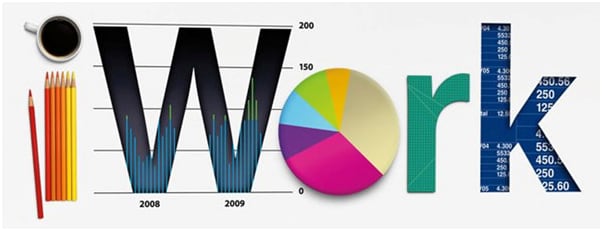
O preço do programa não é alto se um usuário analisar os recursos do programa que foram mencionados brevemente para se certificar de que o melhor é o que um usuário escolhe e também irá garantir que o usuário obtenha um programa que também pode ser recomendado para outras pessoas sem problemas. Algumas das características do programa são as seguintes, que também garantem que o usuário obtenha o melhor resultado e os diferentes componentes sejam navegados com facilidade para obter os resultados de ponta a esse respeito. O programa pode ser baixado do botão de download acima.
- As últimas tecnologias de 4K e UHD são suportadas pelo programa, que é um recurso não presente em muitos dos conversores disponíveis on-line ou off-line.
- As conversões são perfeitas e rápidas. O tempo de conversão é metade comparado aos programas rivais que estão presentes.
- É o único conversor que garante que a mídia seja transmitida para a TV sem qualquer problema após a conversão estar concluída.
- Um downloadador de vídeo também foi incorporado para fazer o necessário.
- O programa converte a mídia em todos os formatos relacionados do iMovie e, portanto, é o melhor companheiro do programa a esse respeito.

Tutorial de vídeo: Wondershare UniConverter - Converta MOV para o iMovie
Guia Passo a Passo para Importar MOV para o iMovie com Wondershare UniConverter
Para se certificar de que o melhor estado do processo seja seguido a este respeito, é aconselhável certificar-se de que o usuário obtenha o melhor resultado a este respeito seguindo as etapas abaixo.
Passo 1 Inicie o Wondershare UniConverter após a instalação e, em seguida, clique no ![]() botão no canto superior esquerdo para adicionar seus arquivos MOV alvo.
botão no canto superior esquerdo para adicionar seus arquivos MOV alvo.

Passo 2 Em seguida, clique no ![]() ícone na caixa Destino e selecione a guia Edição , escolha o iMovie na barra lateral esquerda e selecione a resolução do vídeo à direita para confirmar o formato de saída.
ícone na caixa Destino e selecione a guia Edição , escolha o iMovie na barra lateral esquerda e selecione a resolução do vídeo à direita para confirmar o formato de saída.

Passo 3 Clique em Converter ou converter todo, botão na interface do programa para começar a converter MOV para formatos compatíveis com iMoive.

Após a conversão, você pode facilmente converter seus arquivos MOV desejados para o iMovie para edição posterior.


